首页 > 电脑教程
老司机教你win10系统彻底关闭小娜后台程序的修复步骤
2021-12-21 15:02:15 电脑教程
今天教大家一招关于win10系统彻底关闭小娜后台程序的操作方法,近日一些用户反映win10系统彻底关闭小娜后台程序这样一个现象,当我们遇到win10系统彻底关闭小娜后台程序这种情况该怎么办呢?我们可以1、按下Ctrl+Shift+Esc”组合键打开任务管理器,,在进程选项卡下,找到“Cortana(小娜)”,在上面单击右键,选择“打开文件所在的位置”; 2、双击打开已选定的“Microsoft.Windows.Cortana_cw5n1h2txyewy”文件夹;下面跟随小编脚步看看win10系统彻底关闭小娜后台程序详细的设置方法:
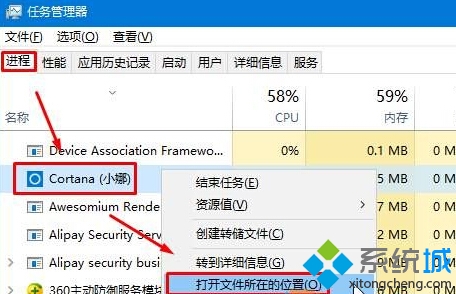
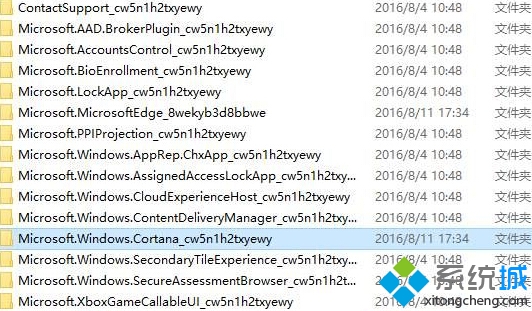
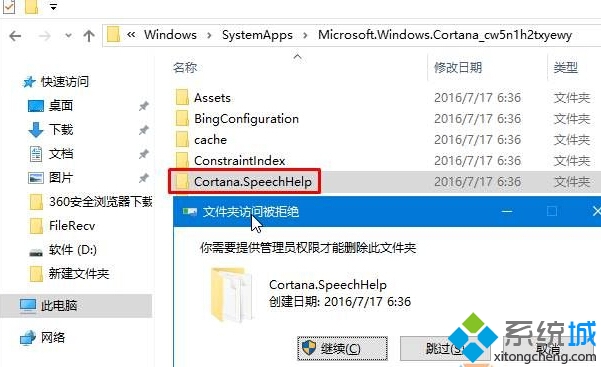
步骤如下:
1、按下Ctrl+Shift+Esc”组合键打开任务管理器,,在进程选项卡下,找到“Cortana(小娜)”,在上面单击右键,选择“打开文件所在的位置”;
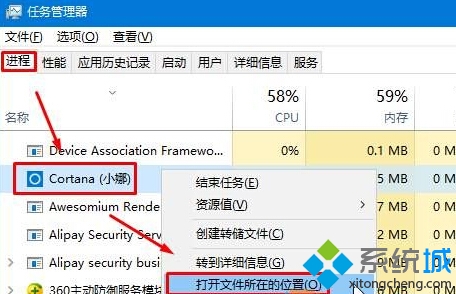
2、双击打开已选定的“Microsoft.Windows.Cortana_cw5n1h2txyewy”文件夹;
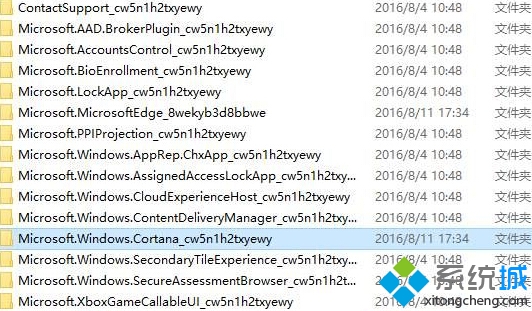
3、在该文件夹中将“SearchUI.exe”和“Cortana.SpeechHelp”文件夹删除即可。
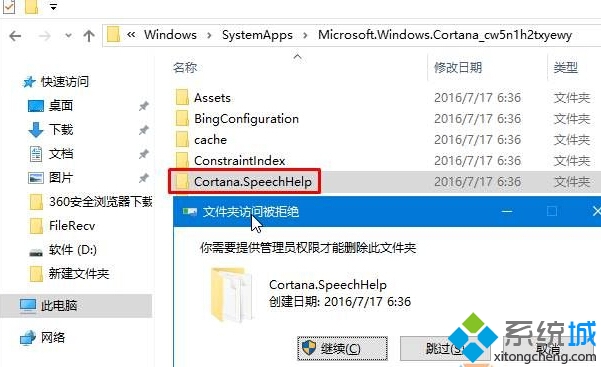
看完这篇关于win10系统彻底关闭小娜后台程序的操作方法的教程,有需要的用户们可以采取上面的方法步骤来进行操作吧,更多精彩内容欢迎继续关注!
相关教程推荐
- 2021-12-17 win7能再还原到win10吗,win10变成win7怎么还原
- 2021-12-13 win7怎么调整屏幕亮度,win7怎么调整屏幕亮度电脑
- 2021-11-26 win7笔记本如何开热点,win7电脑热点怎么开
- 2021-11-25 360如何重装系统win7,360如何重装系统能将32改成
- 2021-12-13 win7未能显示安全选项,win7没有安全模式选项
- 2021-11-19 联想天逸5060装win7,联想天逸310装win7
- 2021-07-25 win7无法禁用触摸板,win7关闭触摸板没有禁用选项
- 2021-07-25 win7卡在欢迎界面转圈,win7欢迎界面一直转圈
- 2021-11-12 gta5一直在载入中win7,win7玩不了gta5
- 2021-09-16 win7一直卡在还原更改,win7一直卡在还原更改怎么
热门教程